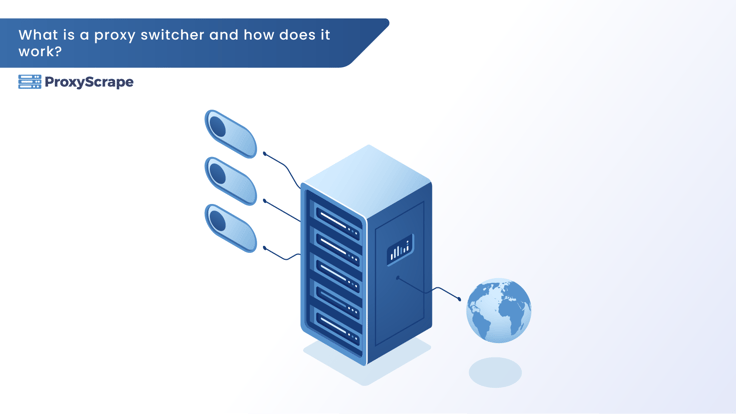
プロキシスイッチャーは、ユーザーが自分の好みに応じて複数のプロキシを切り替えることができるコンセプトです。プロキシユーザーは、異なる地理的位置、プロトコル、およびタイプのプロキシを追加し、彼らが行う各操作に適したものを使用することができます。この記事では、人気のあるプロキシのリストとプロキシスイッチャーの動作について説明します。
プロキシスイッチャーは、ユーザーが自分の好みに応じて複数のプロキシを切り替えることができるコンセプトです。プロキシユーザーは、異なる地理的な場所、プロトコル、およびタイプのプロキシを追加し、彼らが行う各操作に適したものを使用することができます。この記事では、人気のあるプロキシ拡張機能のリストと一緒にプロキシスイッチャーの動作について説明します。
現代の人々は、ウェブサイトから情報を閲覧するだけではない。ネットワーク上での匿名性、膨大な数のデータ収集、制限されたサイトからのデータアクセスなど、多くの技術的なニュアンスも意識している。このようなユーザーの要求に対応するために、プロキシの利用はごく一般的になってきている。ユーザーは常に1つのプロキシで止まっているわけではありません。時には、異なるタスクに異なる適切なIPアドレスを使用するために、複数または複数のプロキシが必要になることもある。ユーザーがブラウザのプロキシ設定を見て、手動でプロキシを選択するのは簡単でしょうか?必要なときにいつでも簡単にプロキシ拡張機能を切り替える方法を知るために読み続けてください。
目次
- プロキシスイッチャーとは
- Proxy Switcherの仕組み
- プロキシスイッチャーの拡張機能一覧
- GoogleにProxy Switcher Extensionをインストールするには?
- プロキシスイッチャーでプロキシを追加して切り替える方法
- よくある質問
- 結論
プロキシスイッチャーとは
プロキシスイッチャーが何であるかに入る前に、プロキシについて簡単に説明する必要がある。プロキシは、ネットワーク上でプロキシユーザーを代理することで、中間サーバーとして機能する。クライアント、つまりユーザーのIPアドレスを隠し、ユーザーの匿名性を確保するためにプロキシアドレスでサーバーと通信する。
専用プロキシが必要な場合、人々はプライベートプロキシを選ぶかもしれない。他の何人かの人々は、トラフィックを偽造したり、データをスクレイピングするために、異なる場所から異なるプロキシを利用するために住宅プロキシプールを使用するかもしれません。
プロキシの必要性をすべて処理するために、複数の似たような、あるいは異なるプロキシを使う人もいる。そこで、プロキシスイッチャーの出番である。ツールバーのポップアップボタンから複数のプロキシを素早く切り替えることができます。ツールバーにはプロキシスイッチャーの拡張機能のアイコンがあり、そのアイコンの上にポインタを置くと、プロキシのリストがポップアップで表示されます。ユーザーは数秒以内に必要なプロキシを有効にすることができます。
Proxy Switcherの仕組み
プロキシスイッチャーは、複数のプロキシを切り替えるためのgoogleの拡張機能です。このプロキシスイッチャーは、プロキシを定期的に変更する時間と労力を最小限にするプロキシ管理ツールとして機能する。プロクシースイッチャーの働きを理解するために、例を考えてみよう。あるクライアントがカリフォルニアのプロキシアドレスを使って、膨大なソースから詳細をスクレイピングしているとする。一方、彼らはカリフォルニアのユーザーがアクセスできないウェブサイトに出くわすかもしれない。
この場合、そのサイトのプロキシアドレスを別の都市に設定し、要件に応じて他のプロキシで再設定すると、時間がかかり、スクレイピングプロセスが遅くなる可能性があります。ブラウザ用のプロキシスイッチャー拡張機能をインストールすれば、ほんの数クリックで複数のプロキシを行き来することができる。
プロキシスイッチャー - 動作中
プロキシスイッチャーは、ユーザーが実行する操作に対して複数のプロキシを扱おうとするときに、自動切り替え、または手動切り替えの処理を開始する。通常のクライアントとサーバーの通信は、複数のプロキシのうちの一つから始まる。そして、ユーザーが突然新しいプロキシを必要とするとき、プロキシスイッチャはこのように動作する:
- ユーザーがツールのポップアップをクリックすると、プロキシのセットが表示されるか、特定のプロキシを検索できる。
- ユーザが特定のプロキシを選択すると、プロキシスイッチャはクライアント、つまりユーザからのリクエストを新しく選択されたプロキシにリダイレクトする。
- その後、現在のプロキシがクライアントに代わって作業を開始し、サーバーと通信する。
- ユーザーがプロキシスイッチャーのポップアップツールから別のプロキシを選択しても、同じプロセスが続く。
- プロキシスイッチャーは、匿名かつ自動的なプロキシの切り替えも提供します。
- この自動切り替えプロセスは、匿名性を高めるためにプロキシを定期的に変更する。
- この自動プロキシ切り替えプロセスのプロキシ設定は、スケジュールされた時間ごとにプロキシを変更し続ける。
プロキシスイッチャーの拡張機能一覧
プロキシを手動と自動の両方で切り替えるスイッチャーアプリは数多くある。これらのプロキシスイッチャーを使用するには、 Chromeウェブストアから適切なプロキシスイッチング拡張機能を検索します。検索タブで「proxy switchers」を検索すると、利用可能なプロキシスイッチャー拡張機能が表示されるはずです。

プロキシスイッチャーの拡張機能を試してみよう:
BPプロキシスイッチャー
BP Proxy Switcherは、Buy Proxiesが提供するプロキシスイッチャーサービスで、プロキシ設定ツールのポップアップから必要なプロキシをクリックするだけで、複数のプロキシを素早く扱うこともできます。また、自動ローテーションプロキシ設定も可能で、ローテーションプロキシプールからタスクに応じたプロキシを割り当てます。
プロキシー・スイッチー・オメガ
Proxy Switchy Omegaは、プロキシを切り替えるためのフリーでオープンソースのツールです。これは、特別に設計され、クロームブラウザ用に最適化されています。このプロキシ拡張ツールバーは、高度なプロキシ設定をナビゲートし、毎回プロキシアドレスを入力するユーザーのタスクを簡素化します。このプロキシ拡張機能はプロキシ設定をより柔軟にし、HTTPとHTTPSプロキシをサポートします。
最高のプロキシスイッチャー
ベストプロキシスイッチャーは、システム内の既存のプロキシを扱うことができるプロキシベンダーによって開発されています。彼らはまた、複数のプロキシを管理し、切り替えるために、サイトから最近訪問またはサーフされたプロキシを自動的にダウンロードすることができます.
ジオ・シフト by FoxyProxy
Geo ShiftはFoxyProxyによるプロキシ管理拡張ツールです。FoxyProxyはプロキシを提供し、ユーザーが100カ国間でプロキシをシフトするだけでなく、サーフィンや世界中のほとんどの国のサイトにアクセスできるようにするVPNサービスプロバイダです。
プロキシスイッチャーとマネージャー
このProxy Switcher and Managerは、シンプルなユーザーインターフェイスツールのポップアップでプロキシを扱うことができるプロキシ設定拡張機能です。この人気のプロキシ切り替えエクステンションは、SOCKS4 、SOCKS5 、直接プロキシを切り替えることができます。ツールバーのポップアップには5つのカテゴリがあり、ユーザーが最近使用したプロキシの種類を表示します。
- ダイレクト - プロキシモードなし。
- 自動検出 - プロキシの自動検出。
- System Proxy - システム全体のプロキシ。
- Manual Proxy - 各プロトコルのプロキシを定義する。
- PACスクリプト - スクリプトからプロキシを決定します。
GoogleにProxy Switcher Extensionをインストールするには?
プロキシ切り替え - 5つのステップ
- GoogleウェブストアでProxy Switcher and Manager拡張機能を検索します。
- 検索結果からプロキシスイッチャーとマネージャーの拡張機能を選択します。

- 拡張機能を開き、Chromeに追加をクリックします。
- ウィンドウの右上にプロキシスイッチャーの拡張機能が表示されます。
- そのアイコンをクリックすると、ツールのポップアップが表示される。
- このツールバーは、関連するカテゴリの下に、現在のプロキシとその詳細を表示します。
- この記事の前のセクションでタブの機能を理解してください。
プロキシスイッチャーでプロキシを追加して切り替える方法
- 手動プロキシタブで手動でプロキシを追加できます。
- そのためには Proxyscrapeウェブサイトから、あらゆる種類と場所の無料およびプレミアムプロキシにアクセスできます。
- HTTPS、SOCKS4 、SOCKS5 タイプの住宅用、専用、その他のプレミアムプロキシの価格をご確認ください。
- プロキシ一覧からお好みのプロキシを選択してください。
- プロキシを手動プロキシタブの直接欄に入力する。
- プロキシのアドレスはカンマで区切る。
- プロキシを有効にするには、チェックマークをクリックします。
ユーザーは、URLまたはPACスクリプトを使用してプロキシリストを入力することもできます。これを行うには
- PACスクリプトタブをクリックします。
- プロキシリストのURLを入力する。
- チェックマークをクリックしてプロキシを有効にする。
ユーザーは、特定のタイプのプロキシを検索することができます。そのためには
- ラジオボタンをクリックして、SOCKSv5やSOCKSv4などの特定のタイプを選択します。
- 検索をクリックする。
- これにより、特定のタイプのプロキシが表示される。
- プロキシを有効にするには、チェックマークをクリックします。
- プロキシを有効にした後、ウェブブラウザを使用することができます。この場合、エラー・ページが表示されるか、私たちが行った選択に従ってサイト上で匿名性を保つことができます。
よくある質問
1.無料プロキシはプロキシ切り替えプロセスをサポートしていますか?
2.手動プロキシモードで複数のプロキシを追加できますか?
3.バッジ番号の意味は?
4.スピードが目的の場合、どのプロキシカテゴリーを選ぶべきか?
結論
この記事では、プロキシスイッチャーが、ユーザーが自分の要件に基づいて複数のプロキシの間で切り替えるのに役立つ方法を明確に説明しました。あなたが異なる目的のためにプロキシの異なるタイプを必要とするプロキシユーザであれば、プロキシスイッチャは最良の選択肢になります。プロキシスイッチャーは、自動切り替え、手動プロキシシフト、および複数のプロキシを管理するようなすべての特別な機能を持ち、ユーザーが作業する操作を受けるためにシームレスな雰囲気を持つのに役立ちます。もしユーザーがセキュリティーを気にするのであれば、手動モードにした方が良い。彼らはスクレイピング操作を強化するために速度を好むが、彼らはプロキシプール内のプロキシを変更するように自動プロキシ検出カテゴリが役立ちます。